Znalost čištění PS4 se může hodit, pokud přestane správně fungovat nebo je ventilátor příliš hlasitý. Před prodejem nebo darováním PS4 byste měli také konzoli vyčistit.
Pokyny v tomto článku platí pro původní modely PlayStation 4, PS4 Pro a PS4 Slim.
Kdy čistit PS4
Ačkoli je PlayStation 4 robustně postavená, v konzoli se může postupem času hromadit prach. Čištění systému PS4 může pomoci zabránit selhání hardwaru v důsledku přehřátí. Pokud slyšíte běžící ventilátor PS4, je to dobré znamení, že je třeba jej vyčistit. Dobré čištění může také pomoci, pokud se vaše PS4 nepřipojí k Wi-Fi.
Nebylo by třeba čistit vnitřek vašeho PS4, pokud si nevšimnete problémů s výkonem, jako je například horká konzole nebo náhlé vypnutí. Časté přehřátí může způsobit trvalé poškození hardwaru PS4, proto byste měli PS4 otevřít a co nejdříve vyčistit ventilátor.
Otevření systému PS4 zruší platnost záruky. Pokud jste si svůj PS4 zakoupili během minulého roku, kontaktujte zákaznickou podporu Sony PlayStation a nahlaste problémy s vaší konzolí.
Čisticí sada pro PS4
K důkladnému vyčištění systému PS4 zevnitř i zvenčí budete potřebovat následující položky:
- Šroubovák T8 nebo T9 Torx
- Malý křížový šroubovák
- Suchý hadřík z mikrovlákna
- Bavlněné tampóny
- Měkký kartáček na zuby
- Plechovka stlačeného vzduchu
Při čištění exteriéru vašeho systému PS4 používejte hadříky z mikrovláken, aby nedošlo k poškození konzole. K odstranění špíny můžete použít hadřík a směs vody a isopropylalkoholu.
Ujistěte se, že oblast, kde udržujete svůj PS4, zůstává čistá, aby konzole neshromažďovala prach.
Jak čistit PS4, PS4 Pro nebo PS4 Slim
Na obrázcích níže je model PS4 Slim, ale při čištění jakékoli konzole PlayStation 4 můžete postupovat podle těchto pokynů:
- Ujistěte se, že je váš PS4 vypnutý a vše je odpojené.
- Pomocí stlačeného vzduchu očistěte USB porty na přední straně konzole, porty na zadní straně a větrací otvory po boku zařízení. Jemně použijte zubní kartáček nebo vatové tampony k odstranění všech zbývajících nečistot.
Držte plechovku stlačeného vzduchu ve svislé poloze a šest palců od konzole, aby se zabránilo vlhkosti ve vnitřních součástech vašeho systému PS4.

- Chcete-li odstranit vnější kryt, jemně jej zvedněte pod horní kryt PS4 z přední části konzole. Veškerý prach uvnitř pláště očistěte hadříkem.
Chcete-li otevřít originální model PS4, musíte odstranit záruční nálepky na zadní straně konzole a šrouby odstranit pomocí šroubováku T8 nebo T9 Torx.

- Položte prst na střed ventilátoru, abyste jej drželi na místě, a poté krátkým proudem stlačeného vzduchu vyfoukněte prach z ventilátoru.
Při foukání vzduchu na něj nenechte ventilátor točit. Rotující ventilátor může způsobit elektrický zkrat.

- Pomocí šroubováku odstraňte černý plastový kryt poblíž zadní části konzoly.
Šrouby jsou na původních modelech PS4 na různých místech. K odstranění všech použijte šroubovák T8 nebo T9 Torx společně s křížovým šroubovákem.

- Pomocí šroubováku T8 nebo T9 Torx odstraňte šrouby, které drží kovovou desku pod plastovým krytem na místě.
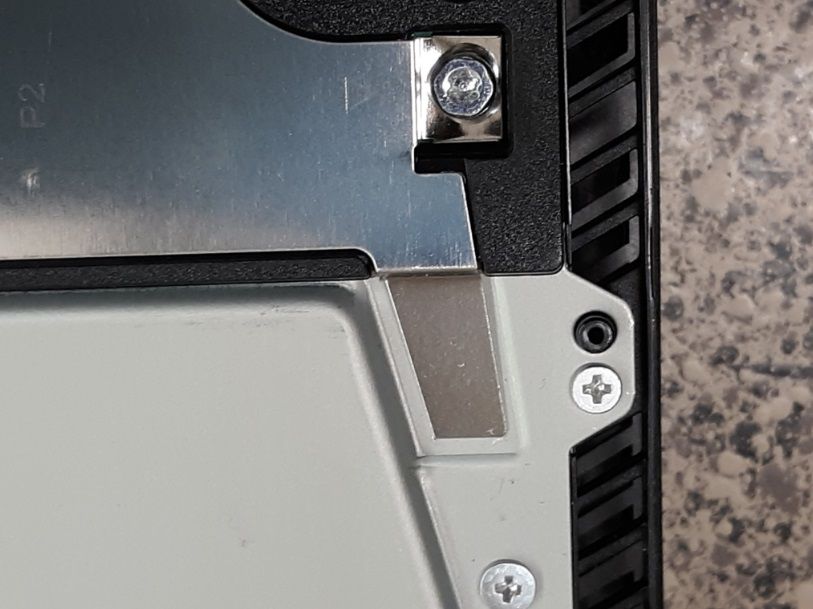
- Odšroubujte zbývající šrouby, poté zvedněte desku zakrývající ventilátor, abyste mohli vyčistit vnitřek PS4 stlačeným vzduchem a zubním kartáčkem. Vložte vatový tampon mezi lopatky ventilátoru, abyste jej udrželi na místě, aby se při čištění ostatních součástí neotáčil.
U původního modelu PS4 musíte odpojit napájecí zdroj. Jemně jej zvedněte a odložte stranou. Dejte pozor, abyste neodpojili kabel.

- Nechte vnitřek konzole půl hodiny schnout na vzduchu a poté znovu svoji PS4 sestavte.
Jak vyčistit ovladač PS4
Pokud se váš ovladač chová choulostivě, ujistěte se, že je správně synchronizován s PS4. Pokud potíže přetrvávají, zkuste je vyčistit.
Odpojte všechny kabely a vyfoukejte stlačený vzduch přes ovladač. Ujistěte se, že máte štěrbiny kolem tlačítek, analogových páček a portů, a poté otřete obličej ovladače suchým hadříkem z mikrovlákna. V případě potřeby použijte vlhký hadřík, ale buďte opatrní, abyste se vyhnuli portům nabíječky nebo konektoru pro sluchátka. Než zapojíte cokoli do portů, nechte ovladač uschnout.
Pokud čištění ovladače problémy nevyřeší, zkuste ovladač PS4 resetovat.